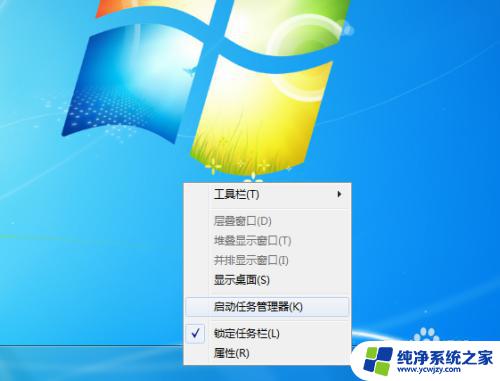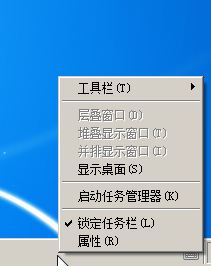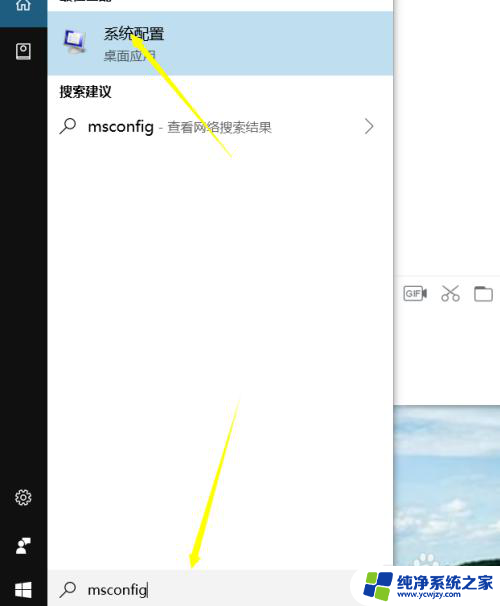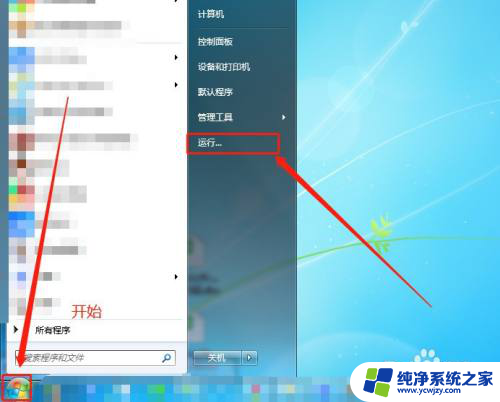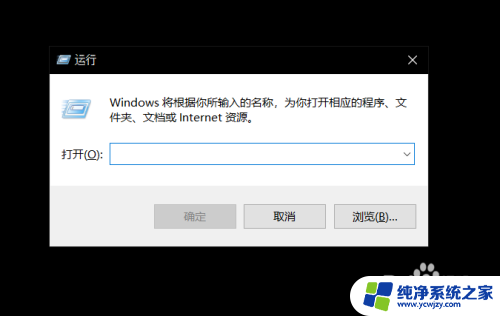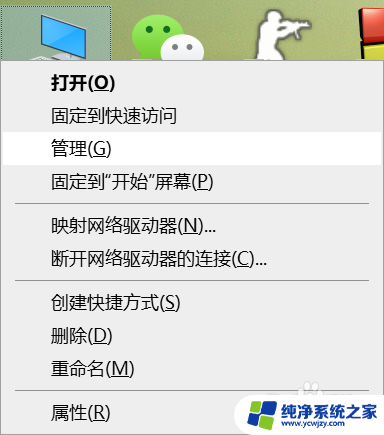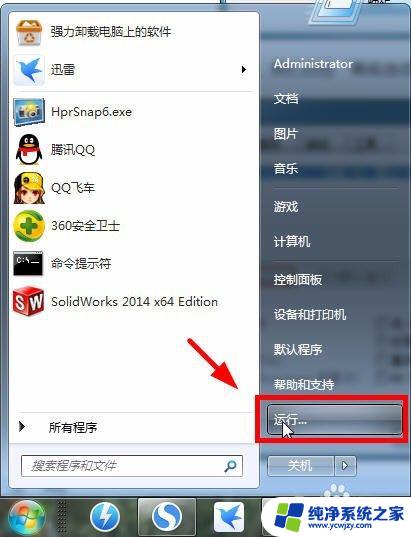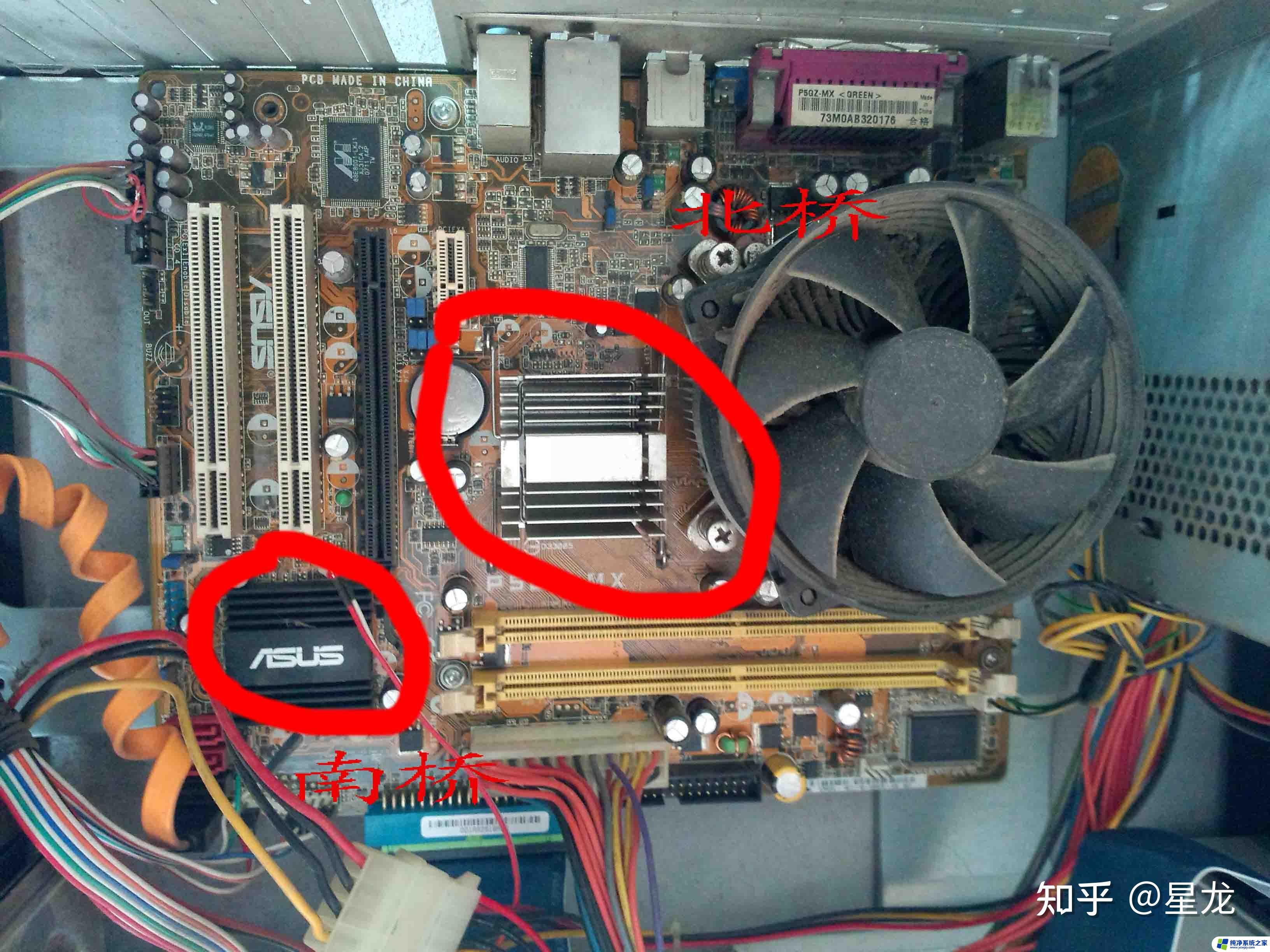电脑cpu设置最大核数 电脑CPU处理器核数设置方法
更新时间:2023-09-03 15:41:46作者:yang
电脑cpu设置最大核数,随着科技的不断进步和电脑的广泛应用,人们对电脑性能的要求也越来越高,而CPU作为电脑的核心部件之一,其性能对于电脑的运行速度和效率起着至关重要的作用。为了满足不同用户的需求,现代电脑通常都配备了多核处理器。有时候我们可能需要根据实际需求来设置电脑CPU的最大核数,以达到更好的性能表现。如何进行电脑CPU处理器核数的设置呢?接下来我们将介绍一些方法和步骤,帮助您轻松完成这个任务。
操作方法:
1.点开“开始”选择“运行”,如下图所示:
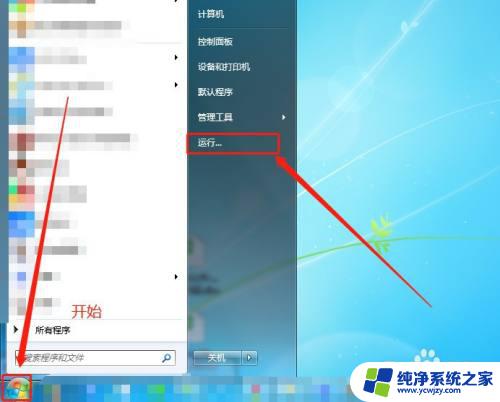
2.输入“msconfig”并点击“确定”,如下图所示:
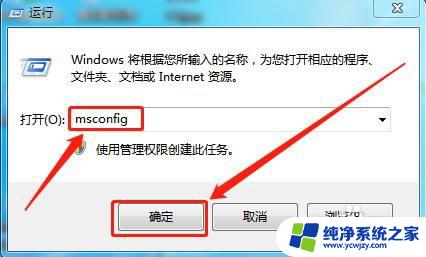
3.选择“引导”下面的“高级选项”,如下图所示:
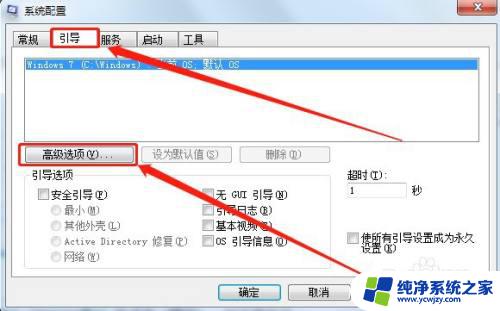
4.勾选“处理器数”并选择最大核数,如下图所示:
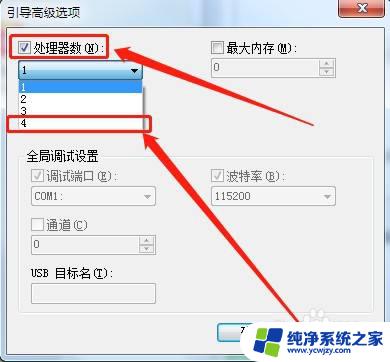
5.勾选“最大内存”,并点击“确定”即可。如下图所示:
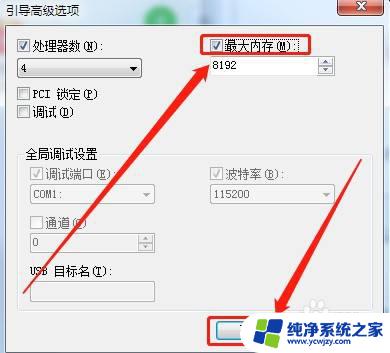
以上是关于如何设置电脑CPU最大核数的全部内容,如果您遇到了这种情况,可以按照本文的方法进行解决,希望这篇文章能对您有所帮助。